Manual del usuario del iPod touch
- Manual del usuario del iPod touch
- Novedades de iOS 13
- Tu iPod touch
-
- Activar y desbloquear
- Aprender gestos básicos
- Ajustar el volumen
- Cambiar o desactivar los sonidos
- Acceder a funciones desde la pantalla bloqueada
- Abrir apps en la pantalla de inicio
- Hacer una captura de pantalla o una grabación de pantalla
- Cambiar o bloquear la orientación de la pantalla
- Cambiar el fondo de pantalla
- Buscar con el iPod touch
- Usar AirDrop para enviar ítems
- Realizar acciones rápidas
- Utilizar y personalizar el centro de control
- Ver y organizar la visualización Hoy
- Cargar la batería y controlar el nivel de carga
- Conocer el significado de los iconos de estado
- Viajar con el iPod touch
-
- Calculadora
-
- Visión general de Casa
- Añadir y controlar accesorios
- Configurar accesorios
- Añadir más casas
- Configurar el HomePod
- Configurar cámaras
- Configurar un router
- Crear y usar ambientes
- Controlar la casa mediante Siri
- Automatizaciones y acceso remoto
- Crear una automatización
- Compartir los controles con otras personas
-
- Escribir un correo electrónico
- Añadir archivos adjuntos
- Dirigir y enviar correo electrónico
- Ver un correo electrónico
- Guardar un borrador de correo electrónico
- Marcar y filtrar mensajes de correo electrónico
- Organizar el correo electrónico
- Buscar mensajes de correo electrónico
- Eliminar y recuperar mensajes de correo electrónico
- Trabajar con archivos adjuntos
- Imprimir mensajes de correo electrónico
-
- Ver mapas
- Buscar lugares
- Vista panorámica
- Marcar lugares
- Obtener información sobre un lugar
- Compartir lugares
- Guardar lugares favoritos
- Crear colecciones
- Obtener información del tráfico y del tiempo
- Obtener indicaciones
- Seguir indicaciones paso a paso
- Conseguir un coche
- Hacer recorridos de Flyover en Mapas
- Contribuir a mejorar Mapas
-
- Visualizar fotos y vídeos
- Editar fotos y vídeos
- Editar Live Photos
- Organizar fotos en álbumes
- Buscar en Fotos
- Compartir fotos y vídeos
- Ver recuerdos
- Buscar personas en Fotos
- Explorar fotos por ubicación
- Utilizar “Fotos en iCloud”
- Compartir fotos con álbumes compartidos en iCloud
- Utilizar “En streaming”
- Importar fotos y vídeos
- Imprimir fotos
- Atajos
- Bolsa
- Consejos
- Tiempo
-
- Configurar “En familia”
- Compartir compras con los miembros de la familia
- Activar “Preguntar antes de comprar”
- Ocultar las compras
- Compartir suscripciones
- Compartir fotos, un calendario y más con miembros de la familia
- Localizar el dispositivo perdido de un miembro de la familia
- Configurar “Tiempo de uso” para los miembros de la familia
-
-
- Reiniciar el iPod touch.
- Forzar el reinicio del iPod touch
- Actualizar iOS
- Realizar copias de seguridad del iPod touch
- Recuperar los ajustes por omisión del iPod touch
- Restaurar todo el contenido a partir de una copia de seguridad
- Restaurar ítems comprados y eliminados
- Vender o regalar el iPod touch
- Borrar todos los contenidos y ajustes
- Restaurar el iPod touch con los ajustes de fábrica
- Instalar o eliminar perfiles de configuración
-
- Introducción a las funciones de accesibilidad
-
-
- Activar VoiceOver y practicar gestos
- Cambiar los ajustes de VoiceOver
- Aprender gestos de VoiceOver
- Controlar el iPod touch con gestos de VoiceOver
- Controlar VoiceOver con el rotor
- Utilizar el teclado en pantalla
- Escribir con el dedo
- Usar VoiceOver con el teclado Magic Keyboard
- Escribir en braille en la pantalla mediante VoiceOver
- Usar una pantalla braille
- Personalizar los gestos y las funciones rápidas de teclado
- Usar VoiceOver con un dispositivo señalador
- Usar VoiceOver en apps
- Zoom
- Lupa
- Pantalla y tamaño del texto
- Movimiento
- Contenido leído
- Audiodescripciones
-
-
- Información de seguridad importante
- Información de manejo importante
- Obtener información sobre el iPod touch
- Buscar más recursos sobre el software y el servicio
- Declaración de conformidad de la FCC
- Declaración de conformidad de ISED Canada
- Apple y el medio ambiente
- Información sobre residuos y reciclaje
- Copyright
Definir el modo “No molestar” en el iPod touch
Para silenciar el iPod touch rápidamente —por ejemplo, si vas a cenar o estás en el cine— activa “No molestar”. Este modo silencia las notificaciones y las llamadas FaceTime y Wi-Fi, e impide que la pantalla se ilumine cuando se reciban.
Activar “No molestar”
Consultar a Siri. Di algo como: “Activa el modo 'No molestar'” o “Desactiva el modo 'No molestar'”.Aprende a pedirle cosas a Siri.
También puedes abrir el centro de control y pulsar
 para activar “No molestar”.
para activar “No molestar”.Cuando esté activado el modo “No molestar”, aparecerá
 en la barra de estado.
en la barra de estado.Para seleccionar una hora de fin para “No molestar”, mantén pulsado
 en el centro de control y, a continuación, selecciona una opción, como “Durante 1 hora” o “Hasta el final de este evento”.
en el centro de control y, a continuación, selecciona una opción, como “Durante 1 hora” o “Hasta el final de este evento”.También puedes pulsar Programar, activar Programado y, a continuación, definir las horas de inicio y fin de “No molestar”.
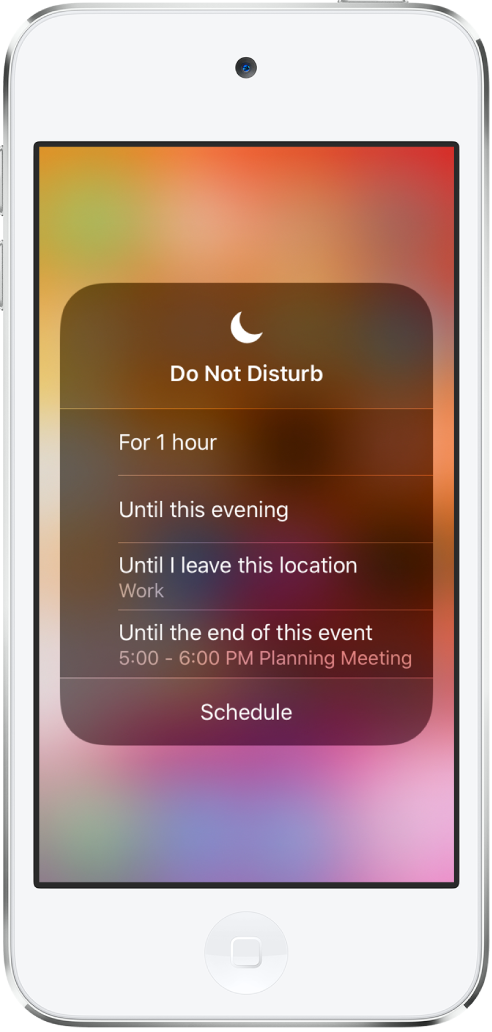
Permitir llamadas FaceTime y Wi-Fi cuando el modo “No molestar” está activado
Ve a Ajustes
 > No molestar.
> No molestar.Realiza una de las siguientes operaciones:
Pulsa “Permitir llamadas de”: Para permitir llamadas entrantes de grupos seleccionados.
Activa “Llamadas repetidas”: Para recibir llamadas repetidas en situaciones de emergencia.
Permitir llamadas de contactos de emergencia cuando el modo “No molestar” está activado
Puedes permitir llamadas FaceTime y Wi-Fi y mensajes de contactos de emergencia cuando el modo “No molestar” está activado.
Abre Contactos
 .
.Selecciona un contacto y, a continuación, pulsa Editar.
Pulsa “Tono de llam.” o “Tono de SMS” y, a continuación, activa “Excepción por emergencia”.
Programar horas de silencio
Ve a Ajustes
 > No molestar.
> No molestar.Activa Programado y especifica las horas de inicio y fin del periodo de silencio.
Seleccionar cuándo silencia el iPod touch el modo “No molestar”
Puedes seleccionar si el modo “No molestar” silencia el iPod touch solo cuando está bloqueado o también cuando está desbloqueado.
Ve a Ajustes
 > No molestar.
> No molestar.Realiza una de las siguientes operaciones:
Silenciar el iPod touch siempre que el modo “No molestar” esté activado: Pulsa Siempre.
Silenciar el iPod touch solo cuando está bloqueado: Pulsa “Con el iPod bloqueado”.
Para oscurecer la pantalla y silenciar las notificaciones mientras duermes, activa “No molestar” durante tus horas de sueño.